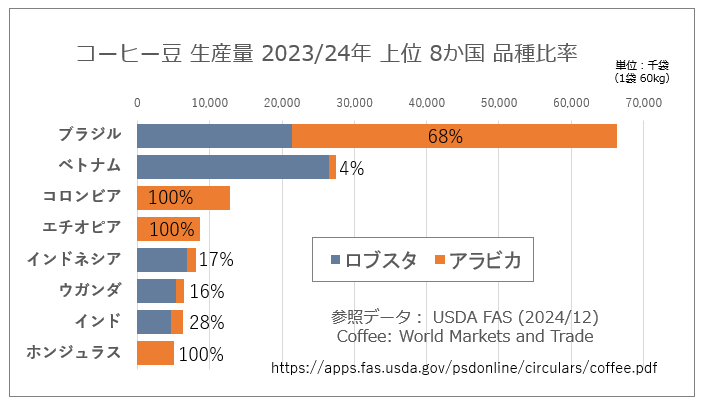![]() エクセルでセルに付けたコメントを印刷することはできますか?
エクセルでセルに付けたコメントを印刷することはできますか?
![]() 印刷時にコメントの表示/非表示を切り替えることができます。
印刷時にコメントの表示/非表示を切り替えることができます。
ワードで印刷時にコメントを表示/非表示にする方法を紹介しました。
◆ ワード(word)で追加したコメントを印刷で非表示にする
そこで今回は、エクセルでコメントを付け、印刷する設定を解説します。今回、使ったのは Excel2010 ですが、Excel2007 でも、ほぼ同じです。
◎追記(2025/2/27)
この記事を執筆当時の Excel(Excel 2016 以前のバージョン)では「コメント」と呼ばれ、個別のセルに注釈を付ける機能は、現在「メモ」と名前が変わりました。
- Excel の「コメント」と「メモ」との違いとは(2025/2/19)
「メモ」となっても機能に変わりはないので、「メモ」を印刷したいときは「ページ設定」画面で「シート」タブを選択、「印刷」の「コメントとメモ」項目を使います。
- Excel でセルに付けたコメントやメモを印刷する(2025/2/26)
![]()
「メモ」の場合は「シートの末尾」に印刷するか「画面表示イメージ」で印刷するか選べますが、「コメント」は「シートの末尾」に印刷のみ可能です。
ところまず、エクセルでコメントを追加するときは、セルを右クリック、表示されるメニューから「コメントの挿入」を選択するのが一番、簡単です。
![]()
入力ボックスが開くので、コメントを入力すれば完了です。
![]()
コメントを追加すると、セルの右上隅に赤いマークが表示されます。
もちろん、リボンから「校閲」タブ、「コメント」グループの中にあるコマンドを使っても操作ができます。
![]()
次に、追加したコメントを表示したまま印刷する手順は以下の通り。
- リボンで「ファイル」タブをクリック、開いた画面左メニューから「印刷」を選択
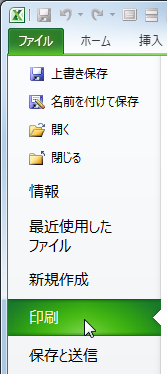
※ [Ctrl]+「P」で一気に開くこともできる。
- 「設定」一覧の一番下にある「ページ設定」をクリック
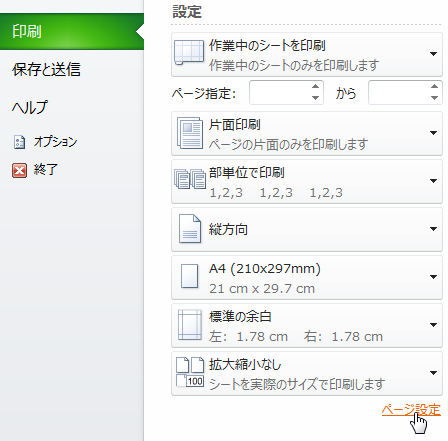
- 「ページ設定」画面で「シート」タブを選択、「印刷」の「コメント」項目で「画面表示イメージ」を選択

- 「ページ設定」画面を「OK」ボタンで閉じて設定完了
これでプレビュー画面には画面で表示させているコメントがそのまま表示され、印刷すると、表示したコメントが付いた状態で印刷されます。
![]()
※ 「コメントの表示/非表示」と「画面表示イメージ」の組み合わせ
によって、記録したいコメントだけ印刷することができます。
◆◇◆
2)の「ページ設定」画面は、リボンを「ページレイアウト」タブで切り替え、「ページ設定」グループの右下にある小さいアイコンをクリックしても開くことができます。
![]()
また、3)の「コメント」項目で「シートの末尾」を選び、「OK」で確定すると、
![]()
シートとは別のページにコメントだけが並んで印刷されます。
コメントの用途によって使い分けるといいでしょう。
理解を深めるための「パソコン用語解説」
記事の情報は公開時あるいは更新時のもので、最新情報はリンク先など情報元の公式ページでご確認ください。